Fuori dalla carta igienica? Premere un pulsante. Hai bisogno di più lettiere per gatti? Premere un pulsante. Pannolini? Pulsante.
Questa è l'idea alla base della linea Amazon di Dash Buttons, che può essere utilizzata per ordinare e riordinare rapidamente qualsiasi cosa. (E non solo oggetti relativi alla cacca.)
Nella mia casa, ad esempio, facciamo un bel numero di tazze K-cups per caffè alla nocciola Caza Trail. Ma il consumo diminuisce e scorre, quindi non voglio consegne regolari; Li voglio quando stiamo per finire. Il Caza Trail Dash Button è una soluzione semplice: una stampa e un'altra scatola vengono spedite a modo mio. Ed è effettivamente gratuito: anche se pago $ 5 per ottenere il pulsante, Amazon mi dà un credito di $ 5 la prima volta che lo uso.
Se non hai ancora provato un Dash tu stesso, ecco cosa dovresti sapere su configurazione e utilizzo.
Configurare il tuo Dash
Per utilizzare un pulsante Dash, devi avere l'app Amazon sul tuo telefono o tablet. Dovrai inoltre disporre di un metodo di pagamento con 1 clic impostato per l'acquisto Amazon.
Una volta ricevuto il pulsante nella mail, fai questo:
Passaggio 1: apri l'app di Amazon, tocca l'icona del menu, quindi tocca il tuo account .

Passaggio 2: scorri verso il basso fino alla sezione Pulsanti & dispositivi di Dash e tocca Imposta un nuovo dispositivo . Scegli il pulsante Dash come dispositivo che desideri configurare.

Passaggio 3: accettare i requisiti, quindi premere e tenere premuto il pulsante Dash finché il piccolo LED non lampeggia in blu. Segui le istruzioni da lì per completare la procedura di configurazione. (Se la tua rete Wi-Fi domestica è protetta da password, preparati a inserire la password.)

Passo 4: Scegli un prodotto da collegare al tuo pulsante Dash. Nel mio caso, ciò significava un numero qualsiasi di varietà di caffè Caza Trail e anche diverse quantità. Continua a scorrere fino a trovare l'oggetto esatto desiderato o utilizza lo strumento di ricerca se non riesci a trovare facilmente l'SKU specifico che desideri.
Passaggio 5: confermare i dettagli (spedizione, metodo di pagamento, ecc.), Quindi toccare Completa configurazione .
Usando il tuo Dash
La prima cosa da decidere è dove mettere il tuo pulsante. Puoi buttarlo in un cassetto, naturalmente, ma c'è un occhiello se vuoi appenderlo a un gancio. C'è anche un nastro biadesivo sul retro in modo da poterlo attaccare, per esempio, sul lato della macchina per il caffè o sulla parte superiore della lavatrice.
Da lì, effettuare un ordine è letteralmente semplice come premere il pulsante - e basta. Questo non aggiunge solo l'oggetto al tuo carrello della spesa Amazon e attendi il completamento della cassa; lo ordina
Okay, quindi cosa succede se, per esempio, ordino i miei K-cups di notte, e mia moglie arriva la mattina, vede che stiamo andando giù e preme di nuovo il pulsante? (Sì, è chiaro che dobbiamo lavorare sulla nostra comunicazione). Il pulsante Dash non imposterà un nuovo ordine finché non verrà consegnato il precedente - quindi in teoria hai una finestra di due giorni per premere quel sucker tutto ciò che vuoi, senza paura di 28 scatole di caffè in mostra.
Se vuoi cambiare la selezione del prodotto, ad esempio una quantità diversa, avventurati nel menu dell'app come descritto sopra nei passaggi 1 e 2, ma questa volta tocca Gestisci dispositivi . Qui puoi anche abilitare "Consenti ordini multipli", che sovrascrive la suddetta impostazione "una per volta".
E questo è tutto! Se vuoi portare l'intera questione degli ordini rapidi al livello successivo, controlla Amazon Dash Wand - e nove aspetti da considerare prima di acquistarne uno.






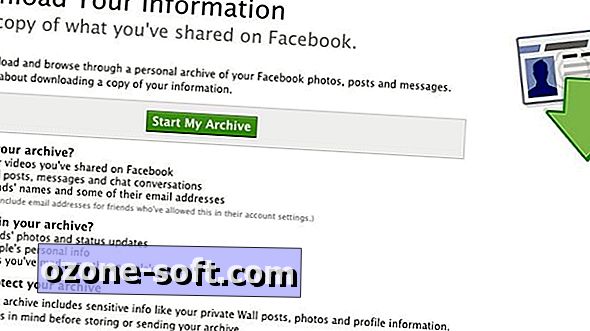
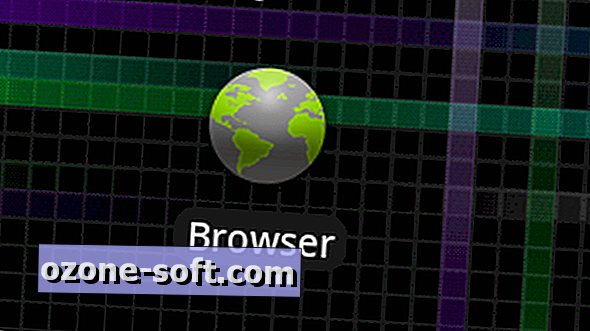





Lascia Il Tuo Commento